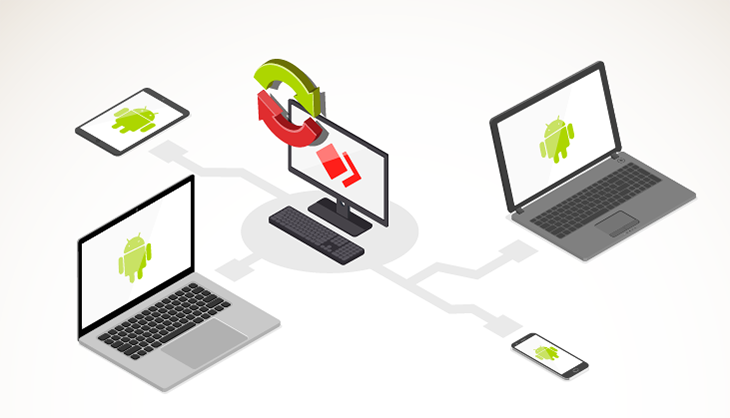
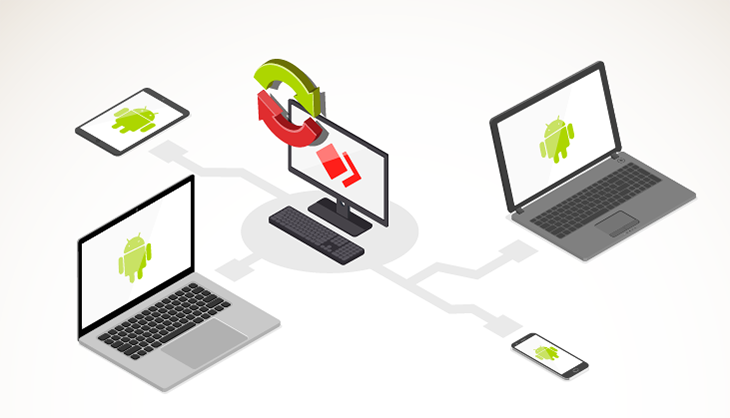
Hãy cùng iworld.com.vn tìm hiểu làm cách nào để chia sẻ màn hình điện thoại của bạn với AnyDesk dành cho Android nhé!
Cách chia sẻ màn hình qua Android
Chúng ta không thể tưởng tượng cuộc sống mà không có điện thoại di động nữa. Nhiều năm trước, các thiết bị cầm tay chỉ dùng để gọi điện và nhắn tin SMS. Giờ đây, chúng ta cầm trên tay những chiếc máy tính mini mạnh mẽ có chức năng như một chiếc PC để bàn, sử dụng Android – hệ điều hành phổ biến nhất dành cho điện thoại thông minh trên toàn thế giới.
Tất cả các tác vụ chúng ta thường ngồi tại bàn làm việc và thực hiện trên máy tính để bàn của mình, giờ đây chúng ta có thể thực hiện nó từ một thiết bị nhỏ gọn khi đang di chuyển. Chúng ta có thể chỉnh sửa ảnh trên điện thoại và có thể xem TV trên máy tính bảng. Tuy nhiên điện thoại thông minh càng có nhiều chức năng, nó càng trở nên khó sử dụng.
Đôi khi, bạn cần hướng dẫn rõ ràng về cách hoạt động của một ứng dụng. Đôi khi, bạn muốn chia sẻ bản trình bày qua máy tính bảng, thay vì máy tính. Chúng tôi đã từng hướng dẫn bạn cách chia sẻ màn hình máy tính của bạn với AnyDesk. Nhưng làm thế nào bạn có thể chia sẻ màn hình Android của mình?
AnyDesk cung cấp giải pháp chia sẻ màn hình đơn giản và hoàn toàn an toàn cho Android. Và trên hết: Nó kết nối được với mọi hệ điều hành. Mọi người có thể xem màn hình của bạn từ thiết bị Android hoặc iOS, máy tính Windows của họ hoặc thậm chí từ MacBook của họ. Tất cả những gì bạn cần làm là tải xuống AnyDesk và làm theo hướng dẫn từng bước này!
1. Tải xuống AnyDesk
Bạn có thể tìm thấy Ứng dụng AnyDesk trong Cửa hàng Google Play. Bất kỳ ai bạn muốn chia sẻ màn hình của mình cũng cần tải xuống AnyDesk. Họ có thể chọn phiên bản cho thiết bị và hệ điều hành họ muốn sử dụng! Chỉ cần tải xuống miễn phí hoặc nếu bạn cần các tính năng nâng cao, hãy xem xét một trong các gói trả phí của chúng tôi.
2. Tắt các quyền truy cập không cần thiết
Phần mềm máy tính từ xa không chỉ có chia sẻ màn hình. Tuy nhiên nếu bạn chỉ muốn mời ai đó xem màn hình của mình, chúng tôi khuyên bạn nên tắt tất cả các quyền. Bằng cách đó, họ không thể điều khiển điện thoại thông minh của bạn từ xa. Họ chỉ có thể ngả người ra sau và quan sát như thể họ đang nhìn qua vai bạn. Bạn chỉ cần đi tới cài đặt bảo mật và bỏ chọn tất cả các quyền.
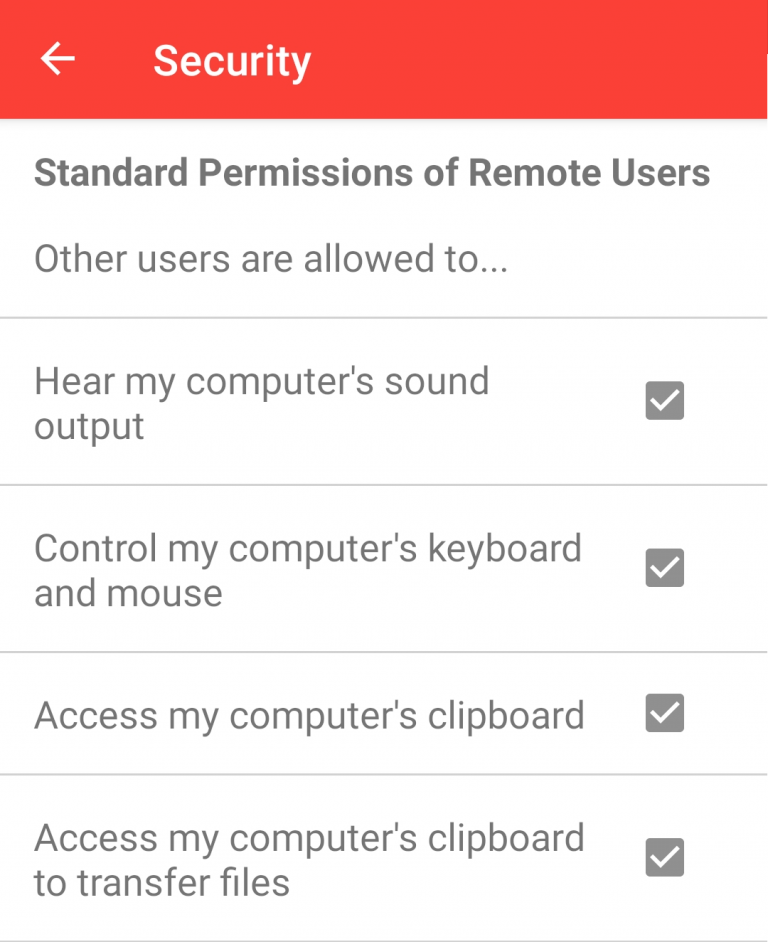
3. Bắt đầu chia sẻ màn hình qua Android
Sau khi mở ứng dụng Android AnyDesk, bạn sẽ thấy một dãy ký tự có tiêu đề “Your Address” trên màn hình chính. Chỉ cần cung cấp số này cho người mà bạn muốn chia sẻ màn hình của mình và yêu cầu họ nhập số đó vào AnyDesk của họ, ngay ô có tên là “Remote Desk” hoặc “Remote Address”, tùy thuộc vào phiên bản ứng dụng.
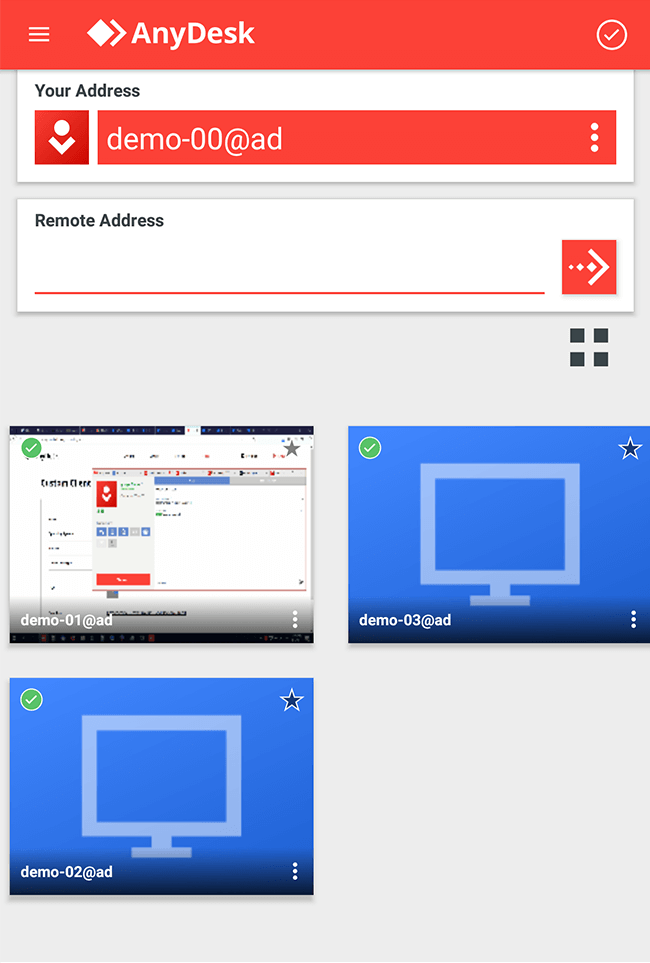
Khi lần đầu tiên có người yêu cầu truy cập vào thiết bị của bạn, bạn sẽ nhận được một thông báo bảo mật, yêu cầu bạn không cấp quyền truy cập cho bất kỳ ai mà bạn không biết để đảm bảo rằng bạn tin tưởng người liên hệ với bạn và chấp nhận yêu cầu. Giờ đây, bạn có thể bắt đầu và mọi thứ bạn làm trên điện thoại sẽ được hiển thị cho truy cập đến.
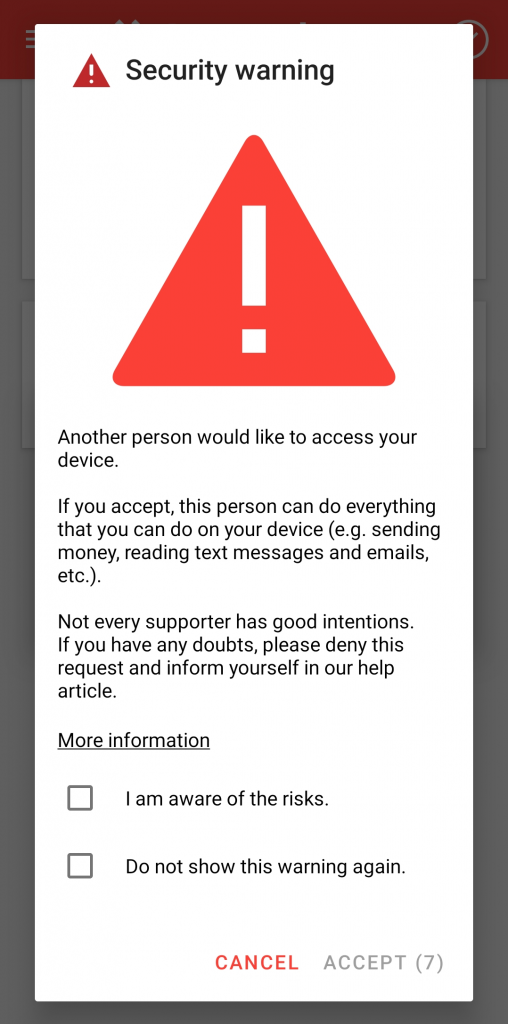
4. Kết thúc phiên
Đừng quên kết thúc phiên. Nhấn vào dấu X nhỏ bên cạnh tên người truy cập trên màn hình chính AnyDesk.
Thế nhưng bạn có biết rằng bạn cũng có thể sử dụng AnyDesk để hỗ trợ từ xa cho các thiết bị Android hoặc sử dụng điện thoại thông minh của bạn làm điều khiển từ xa không? AnyDesk không chỉ là một công cụ chia sẻ màn hình. Bạn hạy tự mình trải nghiệm các tính năng của nó nhé!
Biên dịch bởi Vinh Thức – iworld.com.vn
more recommended stories
 Microsoft 365 Copilot: Các lợi ích dành cho doanh nghiệp
Microsoft 365 Copilot: Các lợi ích dành cho doanh nghiệpTrong thời gian gần đây, cộng.
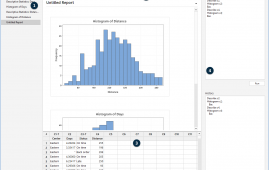 Hướng dẫn sử dụng phần mềm thống kê Minitab mới nhất 2021
Hướng dẫn sử dụng phần mềm thống kê Minitab mới nhất 2021Bài viết hướng dẫn dùng Minitab.
 Áp dụng thành công: Prescreen sử dụng AnyDesk
Áp dụng thành công: Prescreen sử dụng AnyDeskCác bạn hãy cùng iworld.com.vn xem.
 Câu chuyện thành công: Tập đoàn Amedes sử dụng AnyDesk
Câu chuyện thành công: Tập đoàn Amedes sử dụng AnyDeskCác bạn hãy cùng iworld.com.vn xem.
 Câu chuyện thành công: Viện Vật lý Thiên văn Leibniz Potsdam sử dụng AnyDesk
Câu chuyện thành công: Viện Vật lý Thiên văn Leibniz Potsdam sử dụng AnyDeskCác bạn hãy cùng iworld.com.vn xem.
 Spidercam đem đến cho người xem từng khoảnh khắc sống động với hiệu suất máy ảnh hoàn hảo.
Spidercam đem đến cho người xem từng khoảnh khắc sống động với hiệu suất máy ảnh hoàn hảo.Hôm nay, các bạn hãy cùng.
 Áp dụng thành công: giúp học việc truyền thông ARD.ZDF đào tạo từ xa các chuyên gia truyền thông tương lai
Áp dụng thành công: giúp học việc truyền thông ARD.ZDF đào tạo từ xa các chuyên gia truyền thông tương laiTrong bài viết trước về các.
 Áp dụng thành công: giúp trường Bromsgrove cung cấp hỗ trợ từ xa trên toàn thế giới và trong mạng độc lập
Áp dụng thành công: giúp trường Bromsgrove cung cấp hỗ trợ từ xa trên toàn thế giới và trong mạng độc lậpKể từ hôm nay, iworld.com.vn sẽ.
